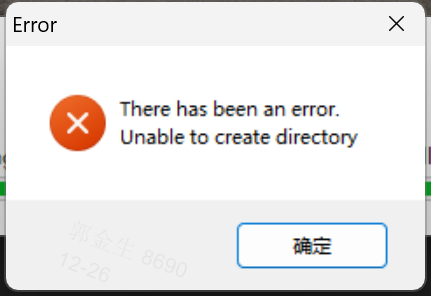Khi bạn bắt đầu hành trình xây dựng website với WordPress, một trong những lỗi có thể gây khó chịu và gián đoạn nhất chính là “Installation failed: Could not create directory” (Cài đặt thất bại: Không thể tạo thư mục). Lỗi này thường xuất hiện khi bạn đang cài đặt một plugin, theme mới hoặc thậm chí trong quá trình cập nhật WordPress. Mặc dù thông báo lỗi có vẻ kỹ thuật và phức tạp, nhưng nguyên nhân gốc rễ của nó thường khá đơn giản, chủ yếu xoay quanh hai vấn đề chính: quyền truy cập thư mục không chính xác và cấu hình máy chủ (hosting) chưa phù hợp. Hiểu rõ được bản chất của sự cố sẽ giúp bạn khắc phục nhanh chóng và hiệu quả.
Bài viết này sẽ là kim chỉ nam, hướng dẫn bạn từng bước tìm ra nguyên nhân và áp dụng các giải pháp cụ thể để xử lý triệt để lỗi không thể tạo thư mục. Chúng ta sẽ cùng nhau đi sâu vào việc kiểm tra và điều chỉnh phân quyền thư mục, xem xét các thiết lập quan trọng trên hosting, và nhận diện các cạm bẫy bảo mật có thể vô tình cản trở hoạt động của WordPress. Với cấu trúc rõ ràng và các ví dụ thực tế, bạn sẽ dễ dàng theo dõi và tự tin xử lý sự cố, đảm bảo website của mình luôn hoạt động ổn định và an toàn.
Nguyên nhân phổ biến gây lỗi không thể tạo thư mục
Để giải quyết tận gốc vấn đề, trước tiên chúng ta cần hiểu rõ những thủ phạm chính đứng sau thông báo lỗi “Could not create directory”. Về cơ bản, WordPress cần “sự cho phép” để tạo, sửa đổi và xóa các tệp tin cũng như thư mục trên hosting của bạn. Khi sự cho phép này bị từ chối, lỗi sẽ xảy ra. Hai nguyên nhân chính gây ra tình trạng này là do phân quyền thư mục sai và cấu hình máy chủ không tương thích.
Quyền truy cập và phân quyền thư mục bị sai
Hãy tưởng tượng hosting của bạn là một tòa nhà chung cư, và mỗi tệp tin, thư mục là một căn hộ. Phân quyền (hay còn gọi là chmod) chính là bộ chìa khóa quyết định ai có thể làm gì với mỗi căn hộ đó: ai được vào xem (read), ai được sắp xếp lại đồ đạc (write), và ai được sử dụng các thiết bị bên trong (execute). Khi WordPress cần cài đặt một plugin mới, nó thực chất đang cố gắng “xây thêm một căn phòng” (tạo một thư mục mới) trong khu vực wp-content/plugins.
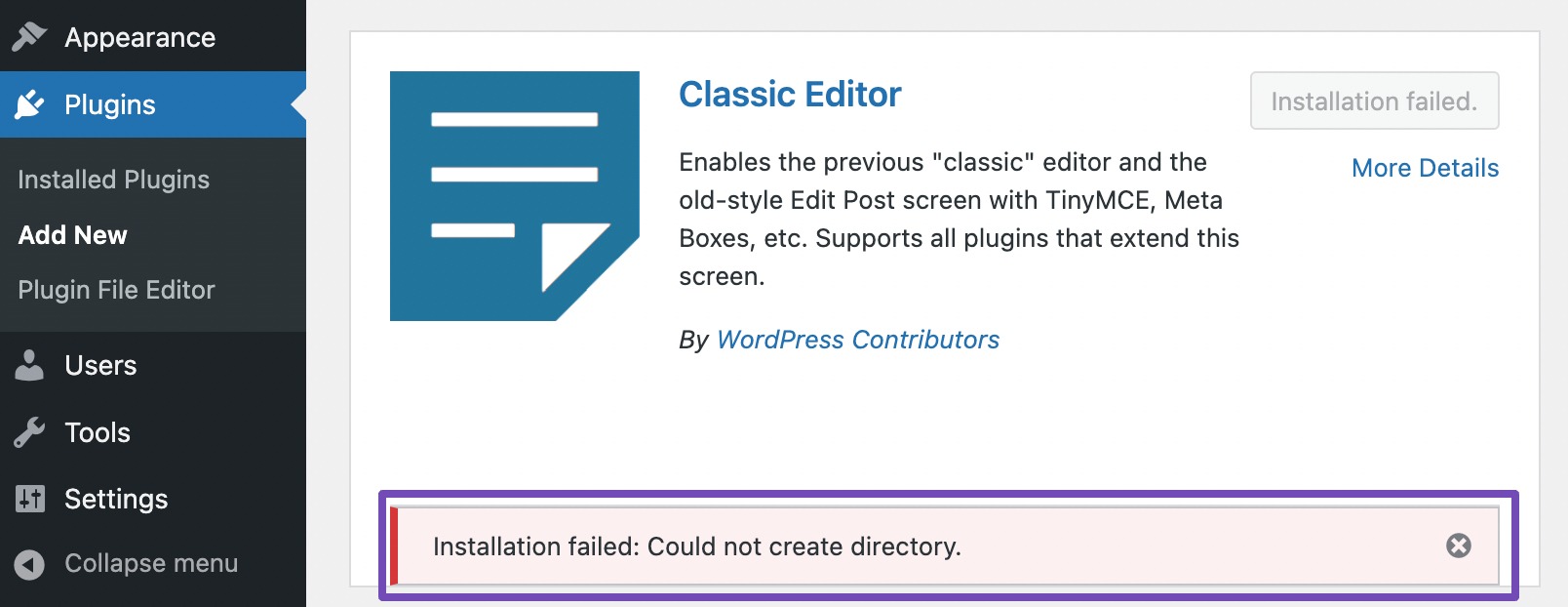
Nếu quyền truy cập của thư mục plugins được thiết lập không cho phép “ghi” (write), hệ thống sẽ từ chối yêu cầu của WordPress. Điều này giống như việc bạn cố gắng mang đồ đạc vào một căn hộ đã bị khóa trái cửa. Tác động của việc phân quyền sai là ngay lập tức và trực tiếp: WordPress không thể tạo thư mục cần thiết để chứa các tệp của theme, plugin, hoặc các tệp media bạn tải lên. Đây là nguyên nhân phổ biến nhất và may mắn là cũng dễ khắc phục nhất. Một thiết lập sai, dù là nhỏ nhất, cũng có thể khiến toàn bộ quá trình cài đặt hoặc cập nhật bị đình trệ.
Cấu hình máy chủ không phù hợp
Nếu phân quyền thư mục đã được thiết lập đúng nhưng lỗi vẫn còn, thì nguyên nhân có thể nằm ở tầng sâu hơn: cấu hình của chính máy chủ hosting. Máy chủ web, giống như một người quản lý tòa nhà, có những quy định riêng để đảm bảo an ninh và hiệu suất chung. Một số quy định này có thể vô tình cản trở hoạt động của WordPress.
Các giới hạn của PHP là một ví dụ điển hình. Chỉ thị open_basedir trong tệp cấu hình PHP hoạt động như một “hàng rào ảo”, giới hạn những khu vực mà PHP script (bao gồm cả WordPress) được phép truy cập. Nếu WordPress cố gắng tạo một thư mục bên ngoài khu vực được phép này, yêu cầu sẽ bị từ chối. Tương tự, chỉ thị disable_functions có thể được các nhà cung cấp hosting sử dụng để vô hiệu hóa một số hàm PHP nhất định vì lý do bảo mật, và nếu hàm mkdir() (hàm tạo thư mục) nằm trong danh sách này, WordPress sẽ không thể thực hiện chức năng của mình.
Bên cạnh đó, vấn đề cũng có thể đến từ giới hạn tài nguyên. Mỗi tài khoản hosting đều có một dung lượng lưu trữ (quota) nhất định. Nếu bạn đã sử dụng hết dung lượng, việc tạo thêm bất kỳ thư mục hay tệp tin nào mới là không thể. Đây là một nguyên nhân đơn giản nhưng thường bị bỏ qua. Việc kiểm tra dung lượng còn trống trên hosting luôn là một bước chẩn đoán quan trọng.
Kiểm tra và xử lý quyền truy cập thư mục trong hosting
Sau khi đã hiểu rõ nguyên nhân, bước tiếp theo là bắt tay vào hành động. Việc kiểm tra và chỉnh sửa quyền truy cập thư mục là giải pháp đầu tiên bạn nên thử, bởi nó giải quyết được phần lớn các trường hợp gây ra lỗi “Could not create directory”. Bạn có thể thực hiện việc này dễ dàng thông qua trình quản lý tệp của hosting hoặc một ứng dụng FTP.
Cách kiểm tra quyền thư mục qua FTP hoặc trình quản lý hosting
Hầu hết các nhà cung cấp dịch vụ hosting, như AZWEB, đều cung cấp một công cụ quản lý tệp (File Manager) ngay trong bảng điều khiển (cPanel, DirectAdmin,…). Đây là cách nhanh chóng và trực quan để kiểm tra quyền thư mục.
- Đăng nhập vào cPanel: Truy cập vào bảng điều khiển hosting của bạn.
- Mở File Manager: Tìm và nhấp vào biểu tượng “File Manager”.
- Điều hướng đến thư mục WordPress: Thường thì website của bạn sẽ nằm trong thư mục
public_html. Hãy điều hướng đến thư mục gốc của WordPress. - Kiểm tra cột Permissions: Tại đây, bạn sẽ thấy một cột có tên là “Permissions” hoặc “Quyền”. Cột này hiển thị một dãy số gồm 3 chữ số, ví dụ như 755 hoặc 644. Đây chính là giá trị phân quyền (chmod) của tệp và thư mục. Hãy chú ý đến quyền của các thư mục quan trọng như
wp-content,uploads,plugins, vàthemes.

Ngoài ra, bạn cũng có thể sử dụng một trình khách FTP (FTP Client) như FileZilla. Sau khi kết nối với hosting của bạn qua FTP, bạn chỉ cần nhấp chuột phải vào một thư mục bất kỳ và chọn “File permissions…” (Quyền truy cập tệp…). Một cửa sổ sẽ hiện ra, hiển thị chi tiết các quyền đọc (read), ghi (write), thực thi (execute) và giá trị số tương ứng.
Cách chỉnh sửa phân quyền đúng chuẩn để WordPress có thể tạo thư mục
Khi đã xác định được quyền thư mục bị sai, việc chỉnh sửa chúng cũng rất đơn giản. Quy tắc vàng cho WordPress là: 755 cho thư mục và 644 cho tệp tin.
- Quyền 755 cho thư mục: Có nghĩa là chủ sở hữu (bạn) có toàn quyền (đọc, ghi, thực thi), trong khi những người dùng khác và hệ thống chỉ có quyền đọc và thực thi. Điều này cho phép WordPress tạo và quản lý các tệp bên trong thư mục nhưng vẫn đảm bảo an toàn.
- Quyền 644 cho tệp tin: Có nghĩa là chủ sở hữu có quyền đọc và ghi, còn những người khác chỉ có quyền đọc.
Để chỉnh sửa quyền trong File Manager của cPanel:
- Nhấp chuột phải vào thư mục hoặc tệp cần thay đổi và chọn “Change Permissions”.
- Một hộp thoại sẽ hiện ra với các ô tick hoặc một ô để nhập giá trị số.
- Nhập giá trị
755cho thư mục hoặc644cho tệp và lưu lại.
Đối với FTP Client như FileZilla, bạn cũng làm tương tự bằng cách nhấp chuột phải, chọn “File permissions…” và nhập giá trị 755 vào ô “Numeric value”. Đặc biệt, hãy kiểm tra kỹ thư mục wp-content và các thư mục con của nó (uploads, plugins, themes), vì đây là những nơi WordPress thường xuyên cần quyền ghi để hoạt động. Tránh sử dụng quyền 777 vì nó cho phép bất kỳ ai cũng có thể ghi dữ liệu vào thư mục, tạo ra một lỗ hổng bảo mật nghiêm trọng.
Cấu hình máy chủ ảnh hưởng đến việc tạo thư mục
Nếu bạn đã chắc chắn rằng phân quyền thư mục hoàn toàn chính xác (755 cho thư mục, 644 cho tệp) mà lỗi vẫn tiếp diễn, thì đã đến lúc chúng ta cần “nhìn” sâu hơn vào cấu hình của máy chủ hosting. Đôi khi, các thiết lập nhằm tăng cường bảo mật hoặc quản lý tài nguyên lại vô tình trở thành rào cản cho các hoạt động hợp lệ của WordPress.
Thiết lập PHP và hạn chế có thể gây lỗi
WordPress được xây dựng trên ngôn ngữ lập trình PHP, và cách PHP được cấu hình trên máy chủ có ảnh hưởng trực tiếp đến khả năng tạo thư mục của nó.
- Kiểm tra
disable_functionsvàopen_basedir: Đây là hai chỉ thị quan trọng trong tệp cấu hìnhphp.ini.disable_functionscho phép quản trị viên máy chủ vô hiệu hóa một số hàm PHP nhất định. Nếu hàmmkdir()(chịu trách nhiệm tạo thư mục) bị liệt vào danh sách này, WordPress sẽ “bó tay”.open_basedirlại tạo ra một giới hạn, không cho phép các script PHP truy cập vào các tệp hoặc thư mục bên ngoài đường dẫn đã được chỉ định. Bạn có thể kiểm tra các giá trị này thông qua công cụ “MultiPHP INI Editor trong cPanel” hoặc bằng cách tạo một tệpphpinfo.php. Nếu bạn không thể tự thay đổi các thiết lập này, đây là lúc bạn cần liên hệ với đội ngũ hỗ trợ của nhà cung cấp hosting. - Đảm bảo
safe_modeđã tắt: Mặc dùsafe_modelà một tính năng đã lỗi thời và bị loại bỏ từ các phiên bản PHP mới, nhưng trên một số hệ thống hosting cũ, nó có thể vẫn còn tồn tại. Chế độ này áp đặt nhiều hạn chế nghiêm ngặt, bao gồm cả việc tạo thư mục. Hãy đảm bảo rằngsafe_modeđang ở trạng thái “Off”.
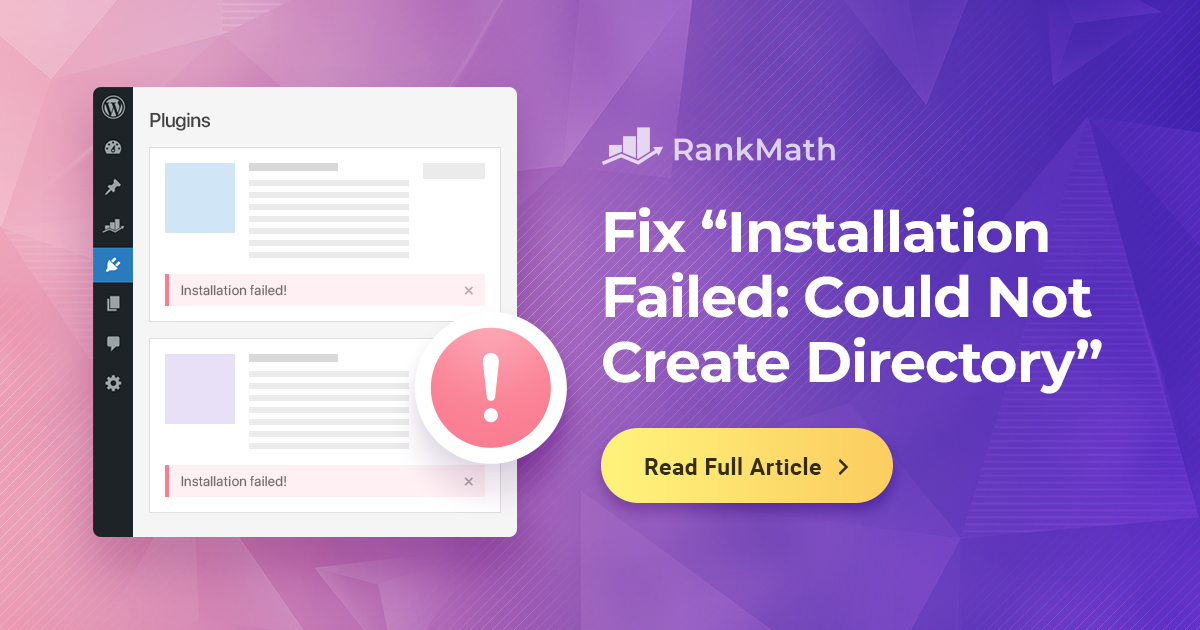
Ảnh hưởng của tính năng bảo mật trên hosting
Các nhà cung cấp hosting uy tín luôn trang bị các lớp bảo mật để bảo vệ website của khách hàng khỏi các cuộc tấn công. Tuy nhiên, đôi khi những “vệ sĩ” này lại quá “nhiệt tình”, nhận diện nhầm các hành động của WordPress là mối đe dọa.
- ModSecurity: Đây là một tường lửa ứng dụng web (WAF) rất phổ biến. Nó hoạt động bằng cách quét các yêu cầu gửi đến máy chủ và chặn những yêu cầu có dấu hiệu đáng ngờ dựa trên một bộ quy tắc. Đôi khi, việc WordPress cố gắng tạo một thư mục mới có thể bị một quy tắc nào đó của ModSecurity cho là hành vi nguy hiểm và chặn lại.
- Suhosin: Đây là một phần mở rộng bảo mật nâng cao cho PHP. Tương tự như ModSecurity, Suhosin cũng có thể áp đặt các giới hạn chặt chẽ hơn đối với việc thực thi mã PHP, bao gồm cả việc giới hạn các hoạt động liên quan đến hệ thống tệp.
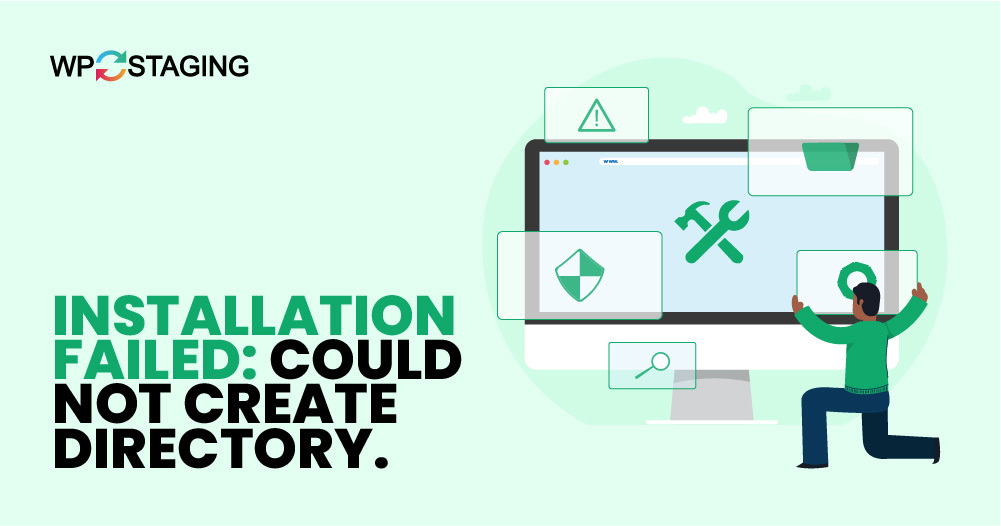
Khi bạn nghi ngờ các tính năng này là nguyên nhân, giải pháp tốt nhất là liên hệ với bộ phận hỗ trợ kỹ thuật của hosting. Họ có thể kiểm tra nhật ký (log) của tường lửa, xác định chính xác quy tắc nào đang gây ra vấn đề và tạo ra một ngoại lệ (whitelist) cho website của bạn. Cố gắng tự ý tắt các tính năng bảo mật này có thể khiến website của bạn dễ bị tấn công hơn, vì vậy hãy luôn tham khảo ý kiến chuyên gia.
Các lỗi thường gặp và cách khắc phục
Trong quá trình xử lý lỗi “Could not create directory”, bạn sẽ gặp một vài kịch bản phổ biến. Việc nhận diện đúng triệu chứng sẽ giúp bạn đi thẳng đến giải pháp một cách nhanh chóng hơn. Dưới đây là hai trường-hợp-lỗi điển hình và cách khắc phục từng bước.
Lỗi phân quyền thư mục không đủ quyền ghi tập tin
Đây là tình huống phổ biến nhất, chiếm đến 80% các trường hợp.
- Triệu chứng: Lỗi xuất hiện một cách nhất quán mỗi khi bạn thực hiện một hành động yêu cầu tạo thư mục mới. Ví dụ, bạn không thể cài đặt bất kỳ plugin hay theme nào, và khi tải ảnh lên thư viện Media, bạn nhận được thông báo lỗi. Mọi thứ khác trên website vẫn hoạt động bình thường, bạn vẫn có thể chỉnh sửa bài viết, thay đổi cài đặt, nhưng cứ đụng đến việc thêm tệp mới là gặp lỗi.
- Cách khắc phục nhanh:
- Xác định mục tiêu: Truy cập vào trình quản lý tệp (File Manager) hoặc kết nối qua FTP. Điều hướng đến thư mục
public_html/wp-content/. - Kiểm tra “nghi phạm”: Các thư mục chính cần kiểm tra là
uploads,plugins, vàthemes. Rất có thể quyền của một trong các thư mục này không phải là755. Đôi khi, chỉ một thư mục con bên trong, ví dụwp-content/uploads/2024, bị sai quyền cũng đủ gây ra lỗi. - Áp dụng chỉnh sửa: Nhấp chuột phải vào thư mục bị sai quyền, chọn “Change Permissions” và đặt lại giá trị thành
755. Nếu bạn muốn chắc chắn, bạn có thể áp dụng quyền755cho toàn bộ thư mụcwp-contentvà các thư mục con bên trong nó một cách đệ quy. Tuy nhiên, hãy đảm bảo rằng các tệp tin bên trong vẫn giữ quyền644. - Kiểm tra lại: Quay trở lại trang quản trị WordPress và thử lại hành động đã gây ra lỗi (ví dụ: cài đặt lại plugin). Nếu thành công, bạn đã giải quyết được vấn đề.
- Xác định mục tiêu: Truy cập vào trình quản lý tệp (File Manager) hoặc kết nối qua FTP. Điều hướng đến thư mục
Lỗi do tính năng bảo mật mạnh trên hosting gây ngăn chặn
Đây là kịch bản khó nhằn hơn, khi bạn đã kiểm tra và chắc chắn 100% rằng phân quyền thư mục đã đúng chuẩn nhưng lỗi vẫn không biến mất.
- Triệu chứng: Mọi quyền thư mục đều là
755. Bạn đã kiểm tra đi kiểm tra lại. Bạn thử tạo một thư mục thủ công qua File Manager thì vẫn được, nhưng WordPress lại không thể làm điều đó. Lỗi xảy ra một cách khó hiểu và dường như không tuân theo logic thông thường về phân quyền. - Cách khắc phục:
- Kiểm tra nhật ký lỗi (Error Logs): Đây là bước quan trọng nhất. Trong cPanel, tìm mục “Errors” hoặc “Error Log”. Mở tệp nhật ký và tìm các dòng ghi lại lỗi xảy ra vào đúng thời điểm bạn thực hiện hành động trên WordPress. Hãy tìm các từ khóa như “Permission denied”, “ModSecurity“, hoặc “rule triggered”. Các dòng log này thường cung cấp manh mối chính xác về nguyên nhân.
- Xác định “vệ sĩ” quá khích: Nếu bạn thấy các thông báo liên quan đến ModSecurity hoặc một quy tắc bảo mật nào đó, bạn đã tìm ra thủ phạm.
- Liên hệ hỗ trợ kỹ thuật: Đây là cách giải quyết an toàn và hiệu quả nhất. Hãy tạo một ticket hỗ trợ cho nhà cung cấp hosting của bạn (ví dụ: AZWEB). Trong ticket, hãy mô tả rõ ràng vấn đề, các bước bạn đã thử, và quan trọng nhất là cung cấp đoạn log lỗi bạn đã tìm thấy. Yêu cầu họ kiểm tra và tạo một ngoại lệ (whitelist) cho quy tắc bảo mật đang chặn website của bạn. Đội ngũ kỹ thuật có chuyên môn sẽ xử lý vấn đề này một cách nhanh chóng mà không làm ảnh hưởng đến an ninh tổng thể của máy chủ.
- Tạm thời vô hiệu hóa (nếu có thể và cần thiết): Một số bảng điều khiển hosting cho phép bạn tạm thời tắt ModSecurity cho một tên miền cụ thể. Đây có thể là một cách để kiểm tra nhanh xem nó có phải là nguyên nhân hay không, nhưng đừng quên bật lại sau khi đã xác định được vấn đề.
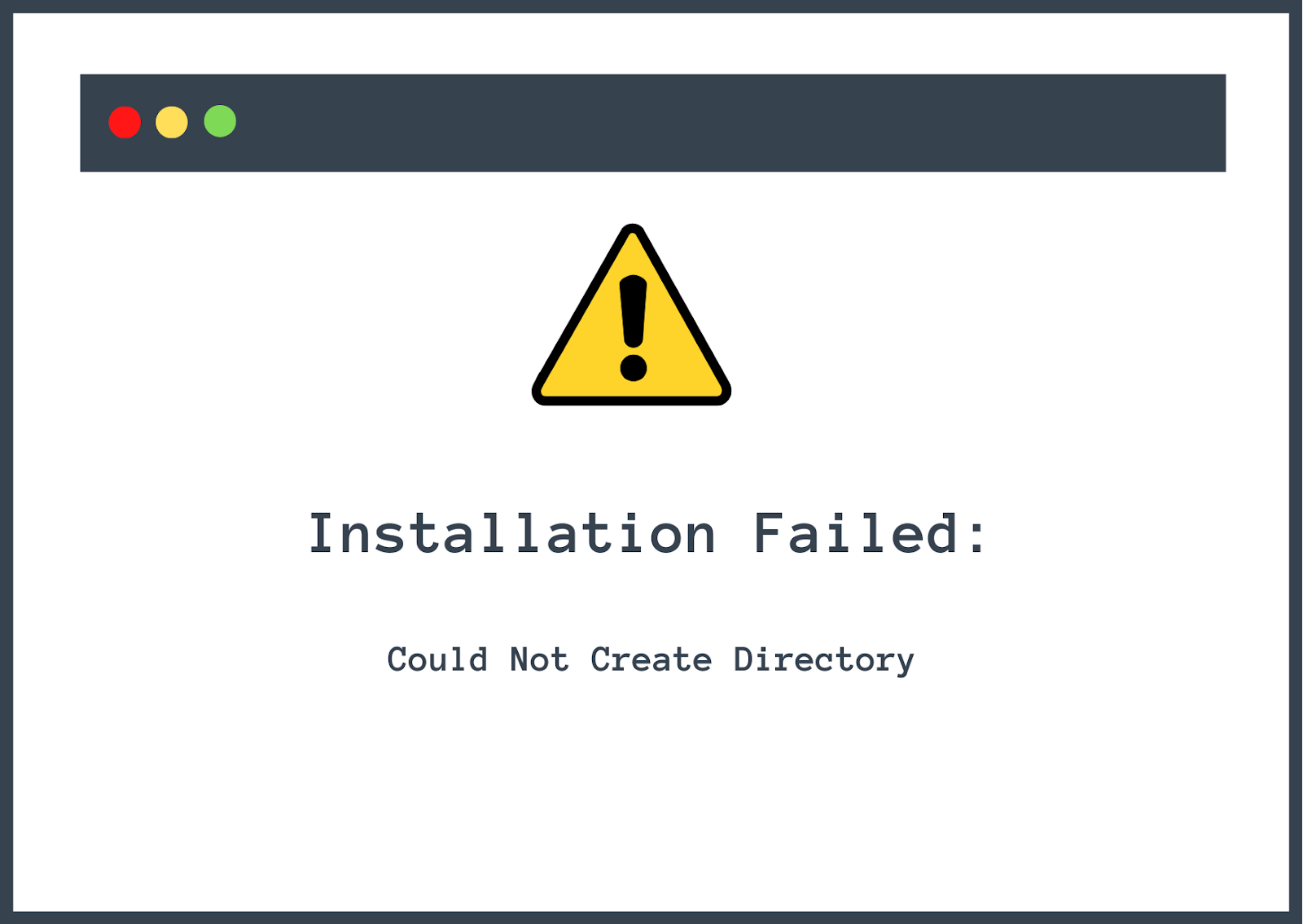
Các thực hành tốt nhất khi xử lý lỗi “Could not create directory”
Việc khắc phục lỗi là cần thiết, nhưng phòng ngừa lỗi ngay từ đầu còn quan trọng hơn. Bằng cách áp dụng một số thói quen và thực hành tốt, bạn có thể giảm thiểu đáng kể khả năng gặp lại lỗi “Could not create directory” trong tương lai, đồng thời giữ cho website của mình luôn an toàn và hoạt động hiệu quả.

- Luôn kiểm tra và thiết lập đúng quyền thư mục ngay khi cài đặt: Hãy biến việc này thành một bước trong quy trình cài đặt WordPress của bạn. Ngay sau khi tải mã nguồn lên hosting, hãy dành một phút để kiểm tra và đảm bảo tất cả các thư mục có quyền là
755và các tệp tin là644. Một hành động nhỏ này có thể tiết kiệm cho bạn hàng giờ khắc phục sự cố sau này. - Tránh đặt quyền 777 vì lý do bảo mật: Quyền
777là một giải pháp “dễ dãi” và cực kỳ nguy hiểm. Nó cho phép bất kỳ người dùng hoặc tiến trình nào trên máy chủ cũng có thể đọc, ghi, và thực thi các tệp trong thư mục đó. Điều này giống như bạn để ngỏ cửa nhà mình và treo biển “mời vào”. Tin tặc có thể dễ dàng tải lên các mã độc (shell scripts) và chiếm quyền kiểm soát hoàn toàn website của bạn. Hãy luôn tuân thủ nguyên tắc755/644. - Đảm bảo cấu hình PHP và máy chủ không giới hạn quyền ghi file: Trước khi chọn một gói hosting, hãy kiểm tra các thông số kỹ thuật của nó. Đảm bảo rằng nhà cung cấp không vô hiệu hóa các hàm PHP quan trọng cần thiết cho hoạt động của WordPress. Một môi trường hosting được tối ưu hóa cho WordPress sẽ giúp bạn tránh được rất nhiều vấn đề tiềm ẩn.
- Sử dụng hosting uy tín có hỗ trợ tốt cho WordPress: Đây là một trong những yếu tố quan trọng nhất. Một nhà cung cấp hosting chất lượng như AZWEB không chỉ cung cấp một nền tảng máy chủ được cấu hình sẵn cho WordPress mà còn có đội ngũ hỗ trợ kỹ thuật am hiểu về nền tảng này. Khi bạn gặp sự cố, họ có thể nhanh chóng chẩn đoán và đưa ra giải pháp thay vì để bạn tự mình xoay xở.
- Thường xuyên kiểm tra log lỗi khi gặp sự cố: Hãy tập thói quen xem xét các tệp nhật ký lỗi (error logs) mỗi khi website của bạn có biểu hiện bất thường. Log là nơi ghi lại tất cả những gì xảy ra “phía sau hậu trường”. Nó cung cấp những thông tin vô giá giúp bạn xác định nguyên nhân gốc rễ của vấn đề, không chỉ riêng lỗi tạo thư mục mà còn nhiều sự cố khác.
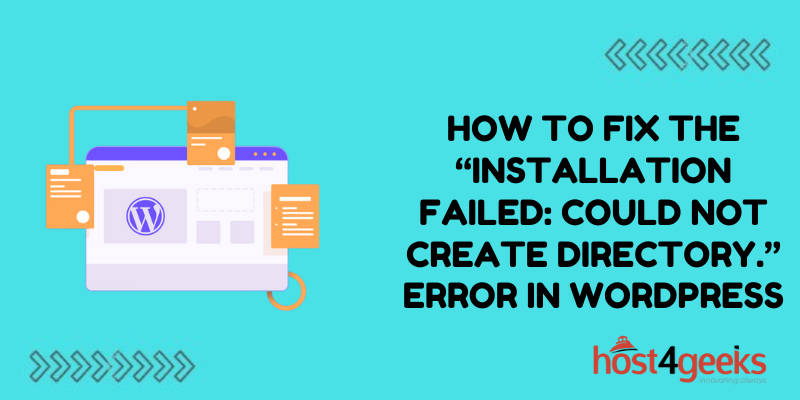
Bằng cách tuân thủ những nguyên tắc này, bạn không chỉ giải quyết được lỗi hiện tại mà còn xây dựng một nền tảng vững chắc cho sự phát triển lâu dài của website.
Kết luận
Lỗi “Installation failed: Could not create directory” trong WordPress, dù ban đầu có thể gây hoang mang, nhưng thực chất là một vấn đề có thể giải quyết được một cách có hệ thống. Nguyên nhân chính hầu như luôn xoay quanh hai yếu tố cốt lõi: phân quyền thư mục không chính xác và các hạn chế từ cấu hình máy chủ hosting. Bằng cách tiếp cận vấn đề theo từng bước, từ việc kiểm tra và thiết lập lại quyền truy cập về chuẩn 755 cho thư mục và 644 cho tệp, cho đến việc xem xét các thiết lập PHP và các tính năng bảo mật như ModSecurity, bạn hoàn toàn có thể tìm ra và khắc phục tận gốc sự cố.
Để quá trình xây dựng và quản trị website diễn ra suôn sẻ, việc chủ động kiểm tra các yếu tố này trước và trong khi cài đặt là vô cùng quan trọng. Hãy luôn nhớ rằng, việc duy trì một cấu trúc phân quyền đúng chuẩn không chỉ giúp WordPress hoạt động trơn tru mà còn là một phần thiết yếu của việc bảo mật website. Nếu bạn đã thử các giải pháp trên nhưng vẫn gặp khó khăn, đừng ngần ngại liên hệ với nhà cung cấp dịch vụ hosting của mình. Họ có công cụ và chuyên môn để chẩn đoán các vấn đề phức tạp hơn ở tầng máy chủ.
Chúng tôi khuyến khích bạn hãy kiểm tra và chỉnh sửa càng sớm càng tốt để quá trình cài đặt, cập nhật plugin và theme trên website của bạn không còn bị gián đoạn. Một website khỏe mạnh bắt đầu từ một nền tảng được cấu hình đúng đắn. Tại AZWEB, chúng tôi luôn sẵn sàng hỗ trợ bạn xây dựng và duy trì một nền tảng như vậy, đảm bảo hành trình số của bạn luôn vững bước và an toàn.